Ang mga error ay nangyayari sa buhay ng bawat gumagamit ng computer, at kung minsan ang mga error na ito ay itinuturing na hindi na mababawi - halimbawa, ang hindi maibabalik na pagkawala ng isang Word o Excel file na wala kang oras upang mai-save. Gayunpaman, mayroong isang paraan upang mabawi ang nawalang file - tutulungan ka ng Data Recovery Wizard sa ito. Gamit ang tool na ito, makakakuha ka ng anumang nawala na file sa iyong computer, kahit na tinanggal ito mula sa recycle bin. Gayundin, gamit ang program na ito, maaari mong ibalik ang isang na-overrapat na dokumento ng tanggapan ng Microsoft mula sa isang backup upang maibalik ang mga nawalang pagbabago.
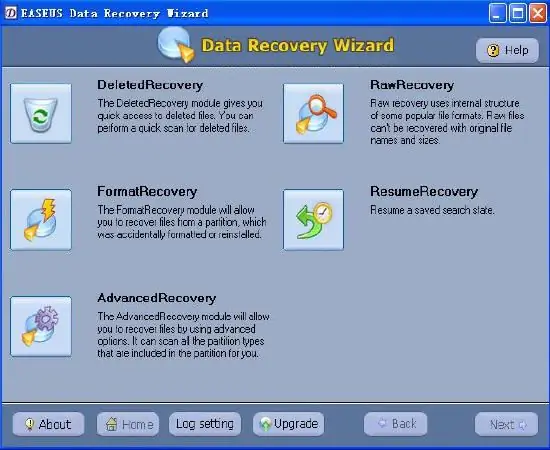
Panuto
Hakbang 1
Buksan ang programa at piliin ang pagpipiliang Advanced Recovery sa pangunahing window. Magbubukas ang isang window na may isang listahan ng mga lohikal na partisyon sa iyong mga hard drive. Piliin ang nais na seksyon at i-click ang "Susunod", at pagkatapos ay maghintay hanggang sa katapusan ng pagbabasa ng impormasyon.
Hakbang 2
Ang pag-scan ay maaaring magtagal, depende sa laki at kabuuan ng iyong hard disk. Kapag natapos ng programa ang pag-scan, ipapakita ng window ang istraktura ng file system sa anyo ng isang puno ng mga file at folder.
Hakbang 3
Gamit ang mga seksyon na "Filter" at "Paghahanap", mahahanap mo ang lahat ng mga file na nauugnay sa nawalang format upang makita ang nais na isa sa kanila - halimbawa, kung kailangan mong mabawi ang nawalang data sa Microsoft Word, itakda ang paghahanap para sa Opisina mga dokumento bilang isang filter.
Hakbang 4
Hanapin ang kinakailangang file para sa mga nakuhang mga file sa isang magkakahiwalay na folder na hindi tumutugma sa pagkahati kung saan isinagawa ang pag-recover.
Hakbang 5
Maipapayo na i-save ang mga nakuhang mga folder at file sa isa pang hard drive o sa isa pang lohikal na pagkahati - kung hindi man, maaari mong patungan ang mga file, at ang impormasyong kailangan mo mula sa file ay ganap na mawawala.






